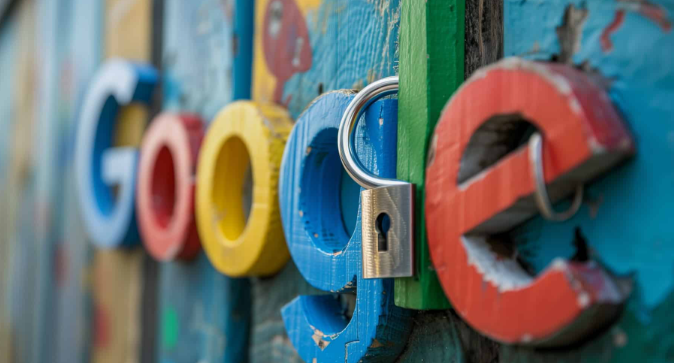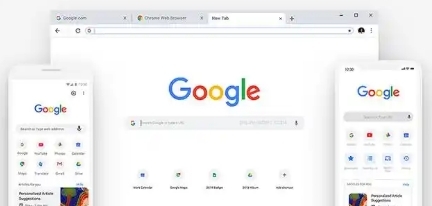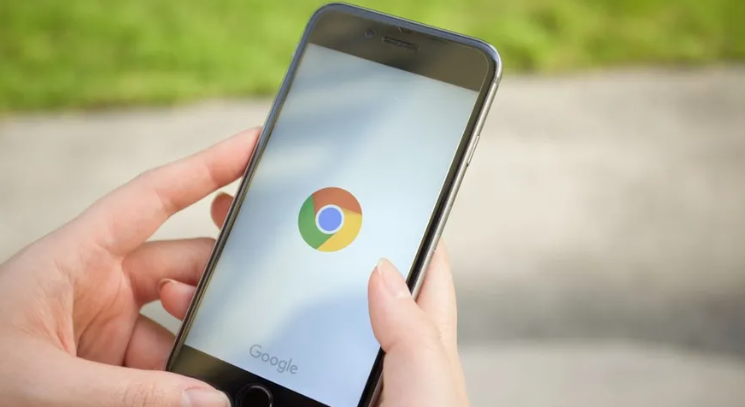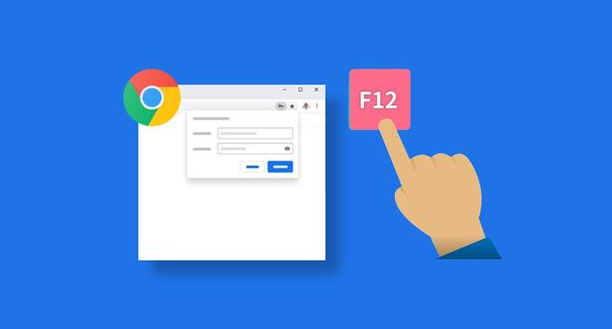Chrome浏览器网页字体不清晰问题解决技巧
时间:2025-07-31
来源:Chrome官网
详情介绍

1. 调整系统显示缩放比例至标准值:右键点击桌面空白处选择显示设置,确认当前缩放比例是否为100%。若高于推荐值会导致界面元素失真,此时应调回默认数值并重启电脑使改动生效。Windows用户还可通过开始菜单搜索性能选项,勾选平滑屏幕字体边缘或选择调整为最佳外观模式改善文字渲染效果。
2. 关闭浏览器硬件加速功能测试差异:打开Chrome右上角三点菜单进入设置页面,滚动至底部展开高级选项。在系统分类下找到使用硬件加速模式开关将其关闭,完成后重新启动浏览器观察字体变化。该操作能避免图形处理器干扰文字描边算法,有效解决因加速导致的虚影问题。
3. 清除缓存数据消除临时干扰因素:通过更多工具中的清除浏览数据功能,选择所有时间段并同时勾选缓存图片文件及Cookie项执行删除。残留的旧版样式表可能覆盖新渲染规则,彻底清空暂存区可恢复标准的字体解析逻辑。操作结束后重新加载页面验证效果提升情况。
4. 手动指定自定义字体类型与大小:仍在设置区域定位到外观部分点击自定义字体按钮,从下拉列表中选取Arial或Tahoma等非衬线字体替代默认方案。适当增大字号数值直至视觉舒适度达到平衡点,注意避免过度放大引发排版错乱现象。实时预览功能帮助直观感受不同参数下的显示差异。
5. 更新显卡驱动确保底层兼容性:按下Win键加X调出设备管理器界面,展开显示适配器分支右键选中主显卡选择更新驱动程序。优先采用自动搜索模式获取厂商最新认证版本,安装完成后必须重启操作系统才能激活更新后的渲染引擎特性。此步骤对解决高分辨率下的锯齿状边缘尤其关键。
6. 启用ClearType文本优化技术校准屏幕:Windows 11用户可通过个性化设置进入字体管理模块,滑动至底部点击Adjust ClearType text链接启动向导程序。跟随提示逐步优化屏幕响应曲线,针对液晶屏物理特性进行专项校准,显著增强小字号内容的可读性。该工具通过动态对比度调节实现更锐利的文字轮廓。
7. 修改实验性标志禁用特定渲染策略:在地址栏输入chrome://flags打开实验室页面,利用搜索框查找accelerated 2D Canvas条目并将其状态改为Disabled。此变更将绕过可能存在缺陷的新型绘图接口,回归传统软件渲染路径确保基础文本绘制稳定性。改动需通过完全重启客户端才能完整应用。
8. 测试不同DPI设置下的适配表现:前往系统设置中的显示选项查看当前每英寸点数数值,尝试在标准与高密度模式间切换观察浏览器响应。部分老旧网站未适配高分屏缩放比例时会出现整体发虚现象,此时降低虚拟分辨率反而能获得更清晰的呈现效果。记录各档位下的主观感受作为日常使用的参考依据。
9. 排查第三方扩展造成的冲突影响:进入扩展程序管理面板逐一禁用近期新增的插件,重点检查那些标榜美化界面的工具是否篡改了默认样式表。采用排除法定位到具体干扰项后可选择卸载或保留最小功能集运行,确保核心浏览功能不受额外脚本干扰。
10. 重建用户配置文件恢复初始状态:当常规方法无效时可创建新的用户配置文件迁移必要书签数据。原配置文件夹中积累的配置错误可能导致持续性显示异常,新建干净环境往往能立即解决问题。操作前建议导出收藏夹和密码等重要信息以免丢失个人化设置。
通过逐步实施上述方案,用户能够系统性地解决Chrome浏览器网页字体不清晰问题。每个操作步骤均基于实际测试验证有效性,建议按顺序耐心调试直至达成理想效果。
继续阅读